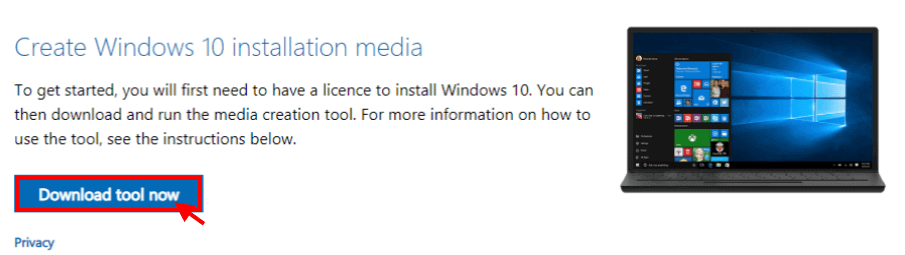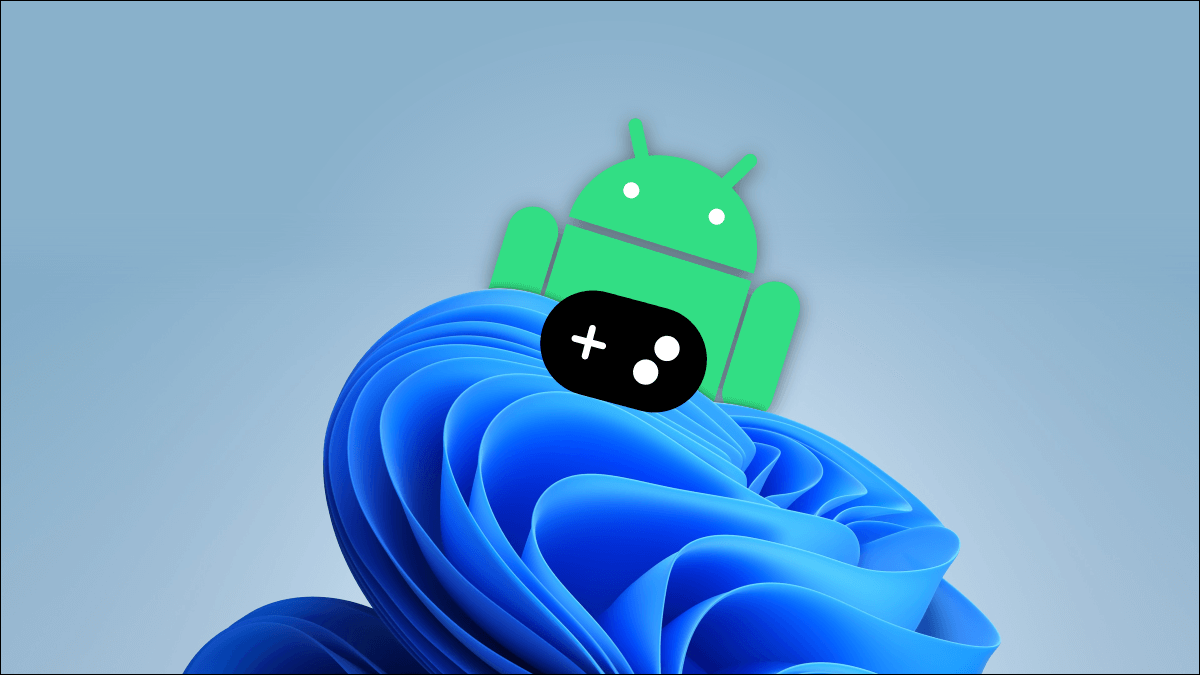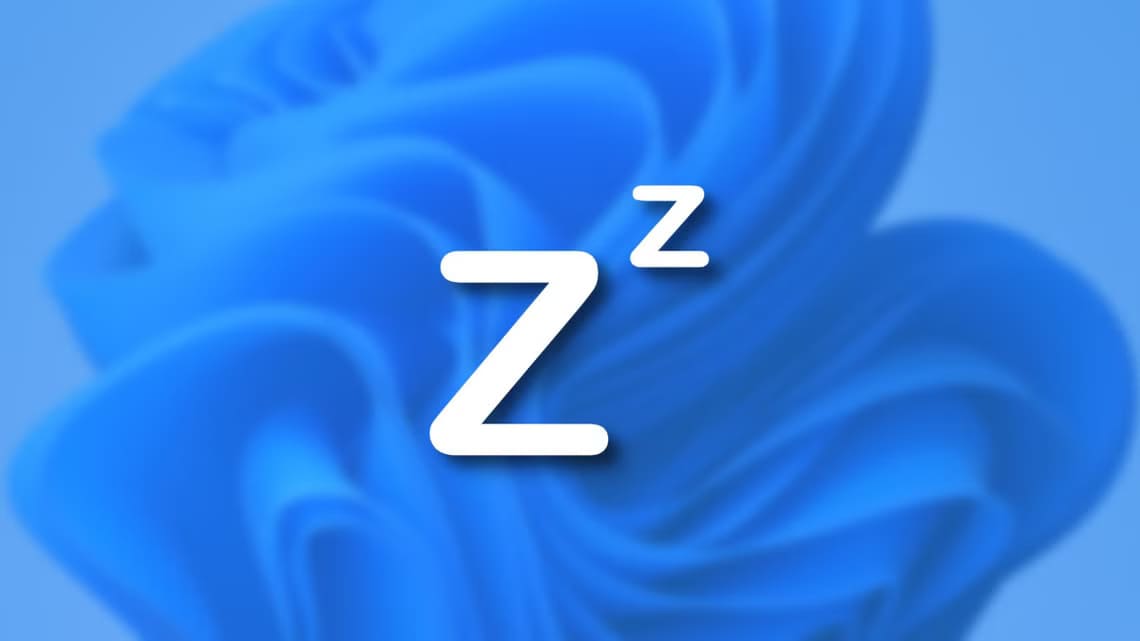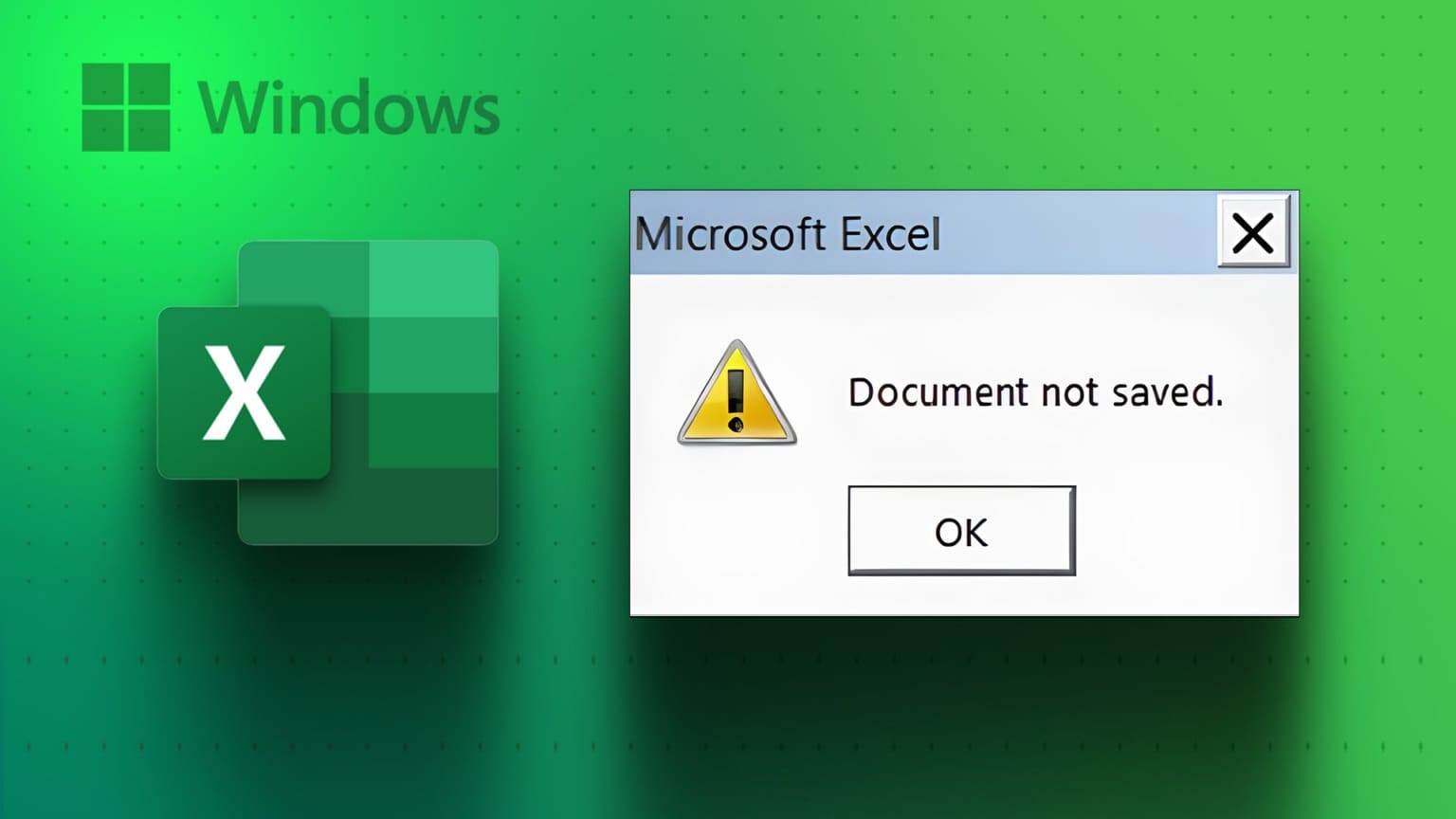Se algum de seus contatos usa FaceTime, você não terá que se privar de atender suas ligações durante... Usando seu computador com Windows 11. Você pode iniciar o navegador em seu PC com Windows 11, conectar sua webcam e começar a conversar com seus entes queridos via FaceTime. Aqui estão as 7 principais correções para o FaceTime que não funciona no Windows 11.
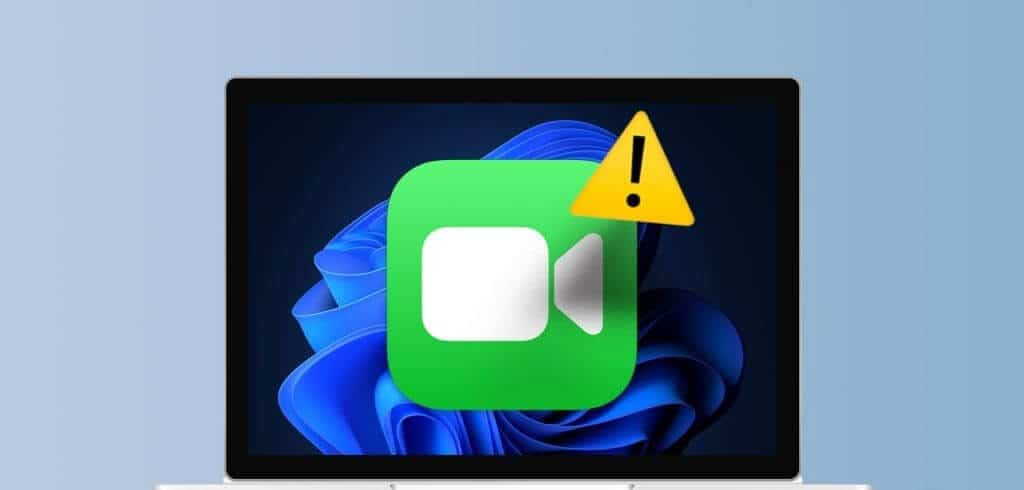
Mas alguns usuários estão reclamando que não conseguem usar o FaceTime em computadores com Windows 11. Se você também estiver enfrentando problemas semelhantes, continue lendo esta postagem, pois sugerimos as melhores soluções para o FaceTime que não funciona no Windows 11.
1. Use Chrome e EDGE para FACETIME
A primeira solução que deve começar imediatamente a fazer chamadas FaceTime no seu PC com Windows 11 é usar o navegador Chrome ou Microsoft Edge. de acordo comPágina oficial de suporte da Apple, você só pode usar o FaceTime no Windows 11 com a ajuda do Chrome e Microsoft Edge.
2. Habilite o acesso à câmera e ao microfone
Se o FaceTime ainda não funcionar no seu PC com Windows 11, verifique se o seu navegador tem acesso à câmera e ao microfone. Como o Chrome e o Edge são recomendados para usar o FaceTime, veja como verificar nesses respectivos navegadores.
No Chrome
Passo 1: Abra um navegador Chrome No seu PC com Windows 11.
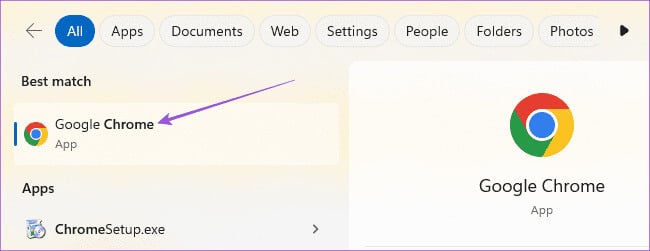
Passo 2: toque em Os três pontos verticais No canto superior direito e selecione Configurações.
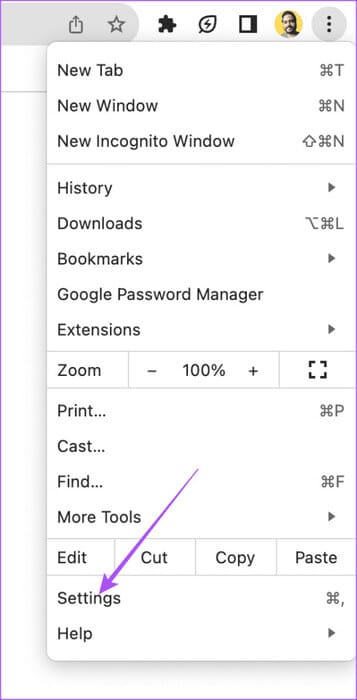
Etapa 3: Localizar Privacidade e segurança No menu à esquerda.
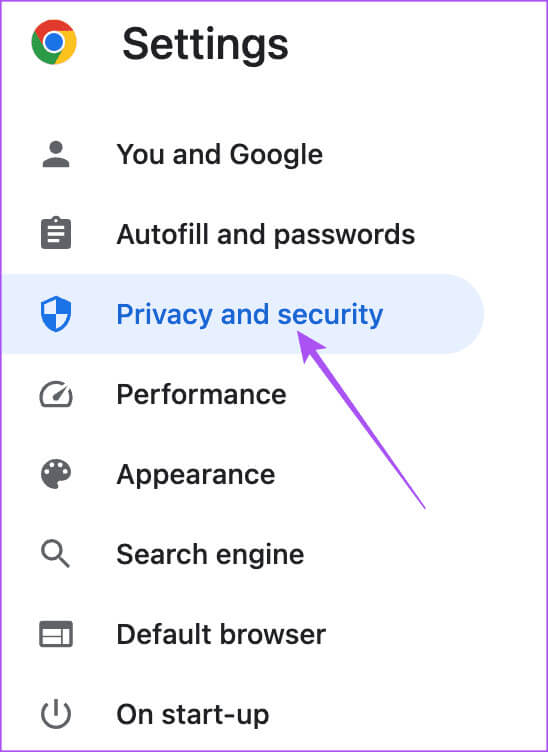
Passo 4: Role para baixo e selecione Configurações do site No fundo.
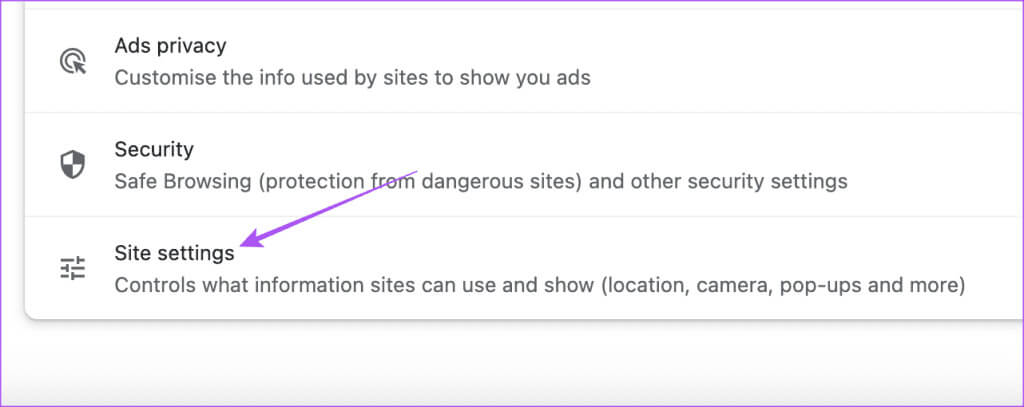
Passo 5: Localizar Câmera.
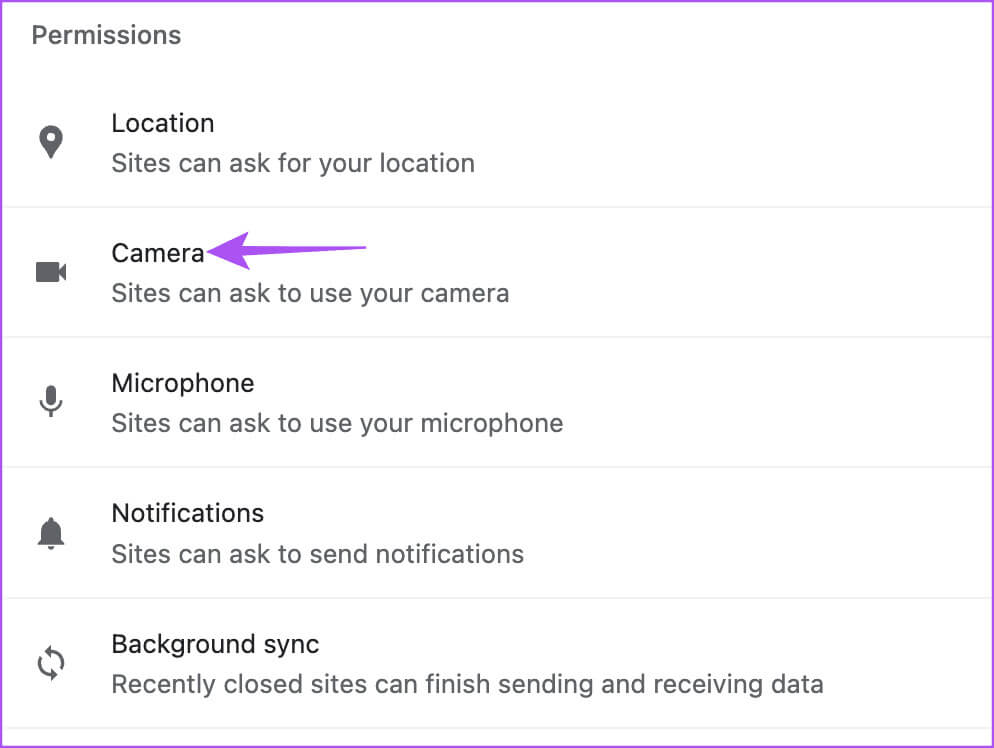
Etapa 6: Certifique-se de permitir que sites solicitem permissão de câmera no Chrome.
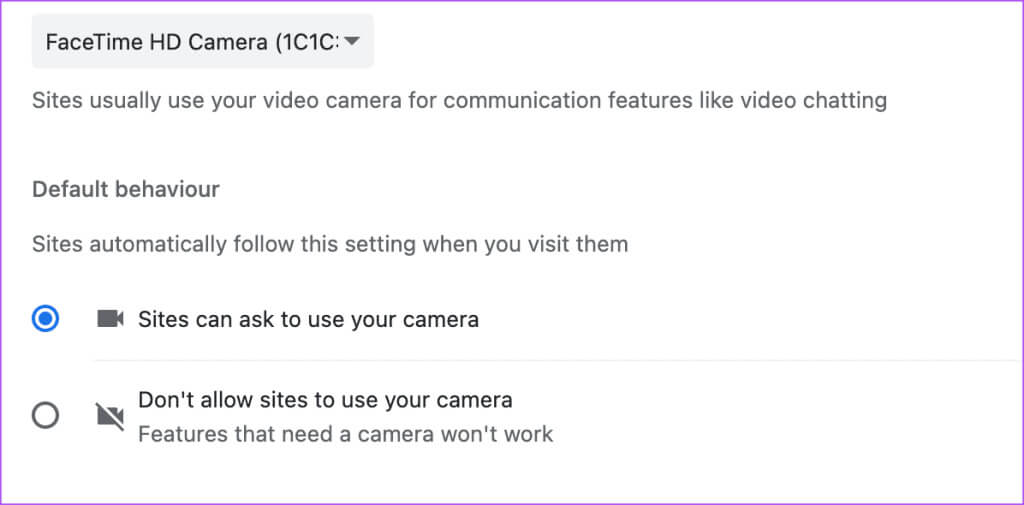
Passo 7: Volte e verifique isso para o microfone.
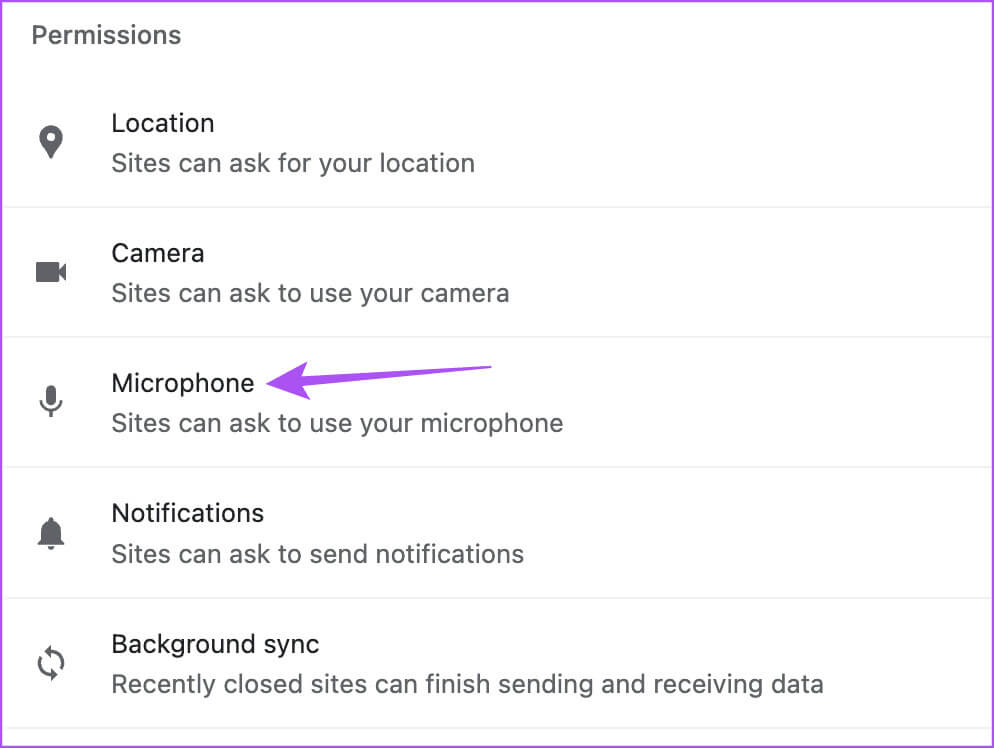
Passo 8: Abra uma nova aba e verifique Resolva o problema.
No Microsoft Edge
Passo 1: Abrir Microsoft borda No seu PC com Windows 11.

Passo 2: toque em Os três pontos horizontais No canto superior direito e selecione Configurações.

Etapa 3: Localizar Biscoitos e Permissões do site no menu esquerdo.
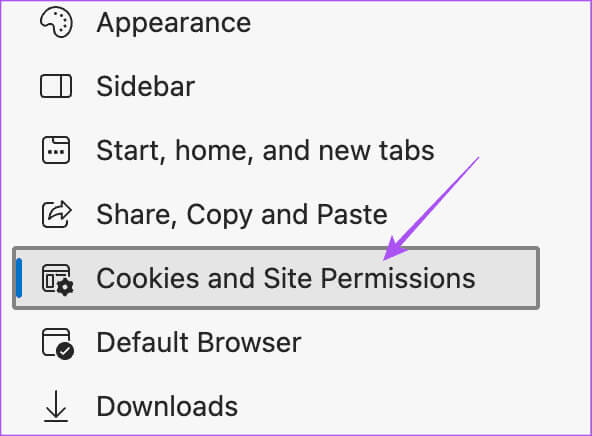
Passo 4: toque em Câmera.
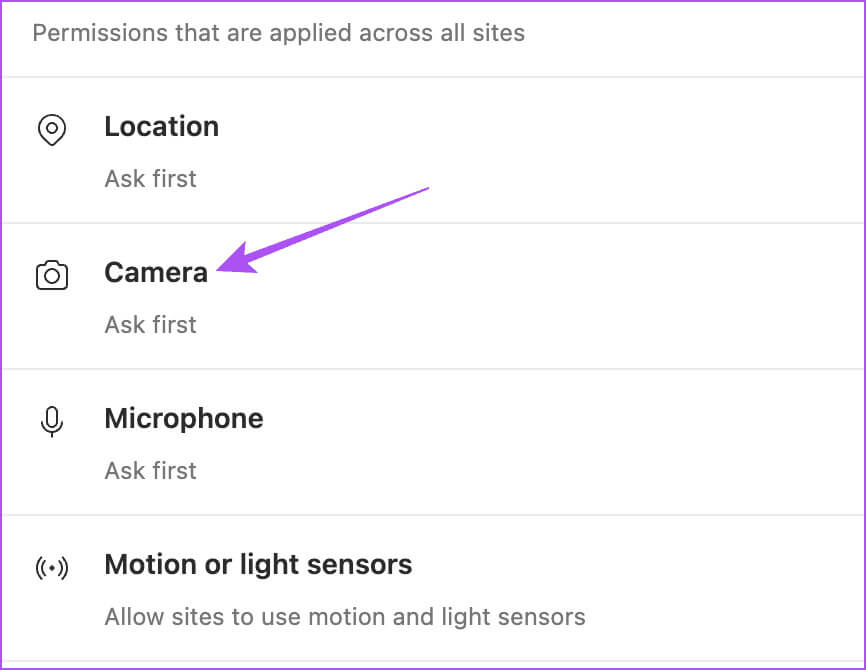
Passo 5: Verifique se os sites podem solicitar permissão de câmera no Edge.
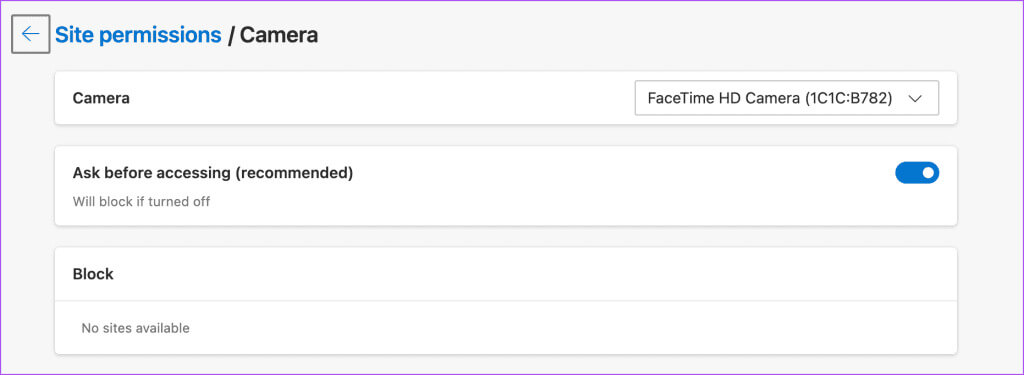
Etapa 6: Volte e confira para microfone.
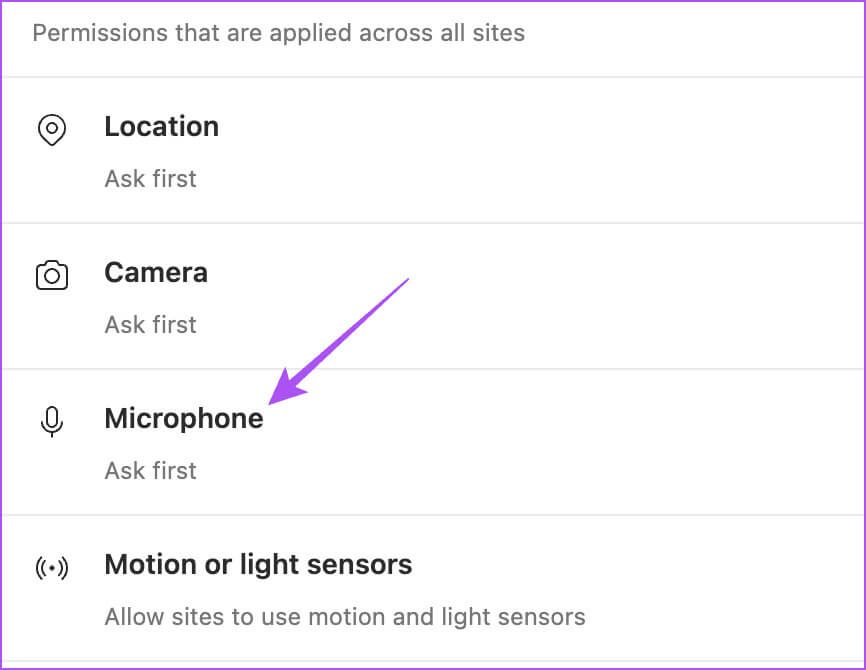
Passo 7: Abra uma nova aba e verifique Resolva o problema.
Consulte nossa postagem se sim O Bing Chat não funciona no Edge no Windows 11.
3. Verifique o link da chamada Facetime
Se o problema persistir, peça ao seu contato para compartilhar novamente o link da chamada FaceTime. O link da chamada expirou. Você sempre pode solicitar outro link de chamada FaceTime e verificar se o problema foi resolvido.
4. Verifique se Participar de chamadas Facetime está ativado
Depois de criar um link de chamada FaceTime no seu iPhone, existe uma opção para permitir que outras pessoas participem dessa chamada. Você deve pedir ao seu contato para verificar se a entrada em chamadas FaceTime por meio do link está ativada. Veja como verificar isso.
Passo 1: Abrir FaceTime no seu iPhone e crie Link de contato.
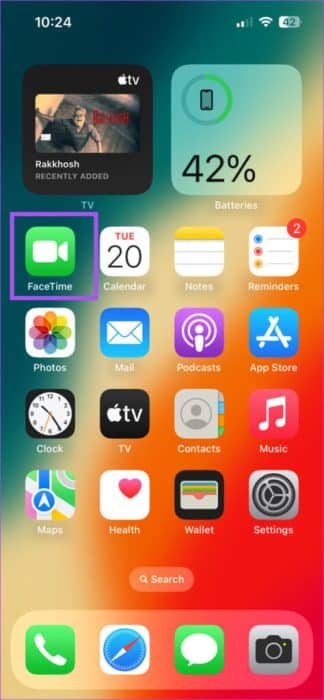
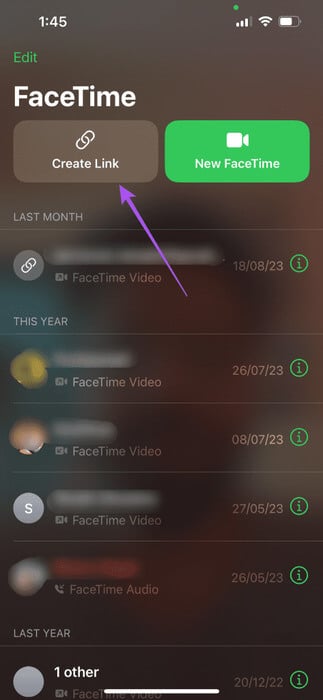
Passo 2: Clique em ícone de informação No canto superior direito, após entrar em uma chamada FaceTime.
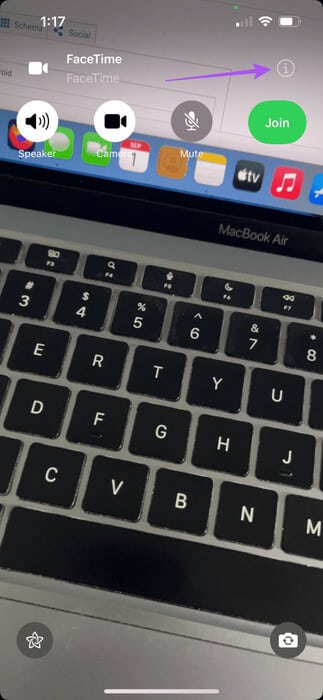
Etapa 3: Verifique se feito Desative a opção de silenciar solicitações de adesão.
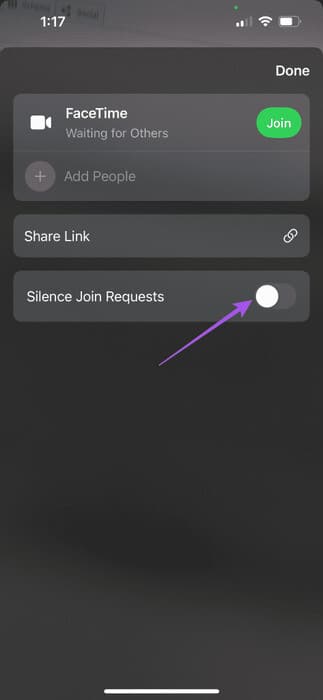
Passo 4: Juntou A chamada em seu computador com Windows 11 e verifique se o problema foi resolvido.
5. Ative a aceleração de hardware para Chrome e EDGE
A aceleração de hardware visa aumentar o desempenho do seu navegador, otimizando nossos recursos de GPU para tarefas com uso intensivo de gráficos. Isso inclui assistir vídeos, jogar e receber chamadas FaceTime. Portanto, se o FaceTime ainda não funcionar no Windows 11, você deve verificar e habilitar a aceleração de hardware para Chrome e Microsoft Edge.
no Microsoft Edge
Passo 1: Abrir Microsoft Edge No seu PC com Windows 11.

Passo 2: toque em Os três pontos No canto superior direito e selecione Configurações.

Etapa 3: toque em Sistema e desempenho No menu à esquerda.
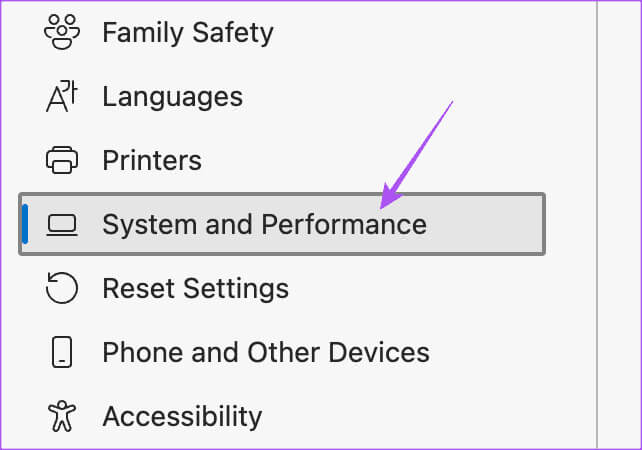
Passo 4: تحقق من Ativar aceleração de hardware.
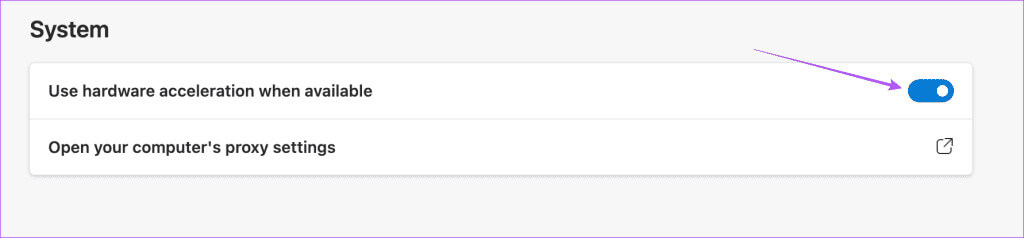
Consulte nossa postagem para descobrir Como habilitar a aceleração de hardware no Chrome.
6. Verifique sua conexão de internet
É uma boa ideia verificar a velocidade da sua Internet e certificar-se de que o seu ISP não está passando por nenhum tempo de inatividade. Se você tiver um roteador de banda dupla, sugerimos mudar para a banda de frequência de 5 GHz em seu PC com Windows 11 para obter a melhor velocidade de Internet em sua conexão.
7. ATUALIZE MICROSOFT EDGE E CHROME
Por fim, recomendamos instalar a versão mais recente do Microsoft Edge e Chrome em seu PC com Windows 11.
Atualização do Chrome
Passo 1: Abra um navegador Chrome No seu PC com Windows 11.
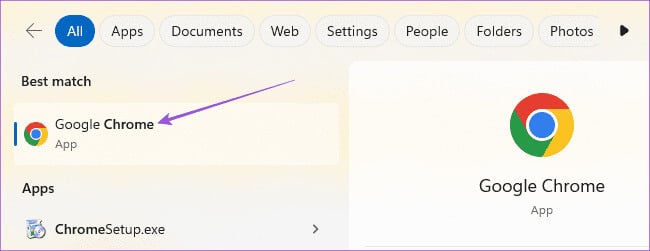
Passo 2: toque em Os três pontos No canto superior direito e selecione Configurações.
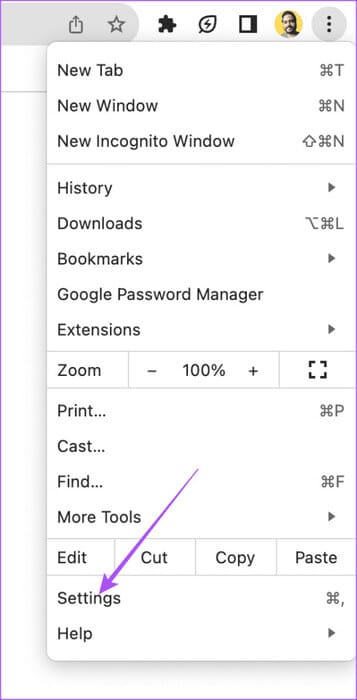
Etapa 3: Clique sobre Chrome No canto esquerdo inferior.
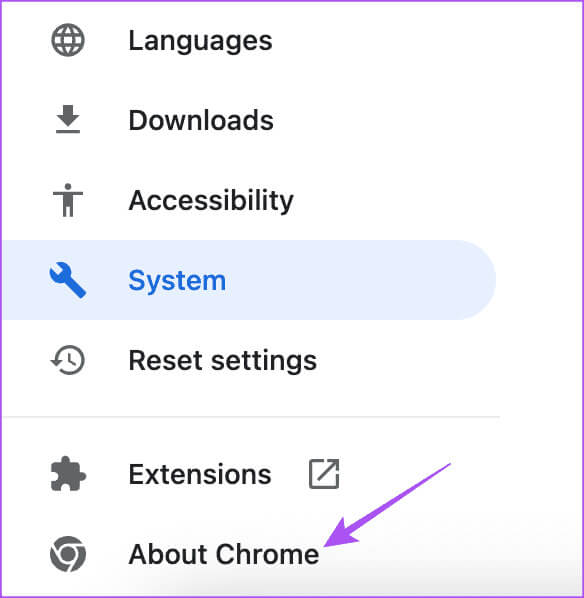
Passo 4: Se disponível atualizar, Baixe e instale-o.
Atualização do Microsoft Edge
Passo 1: Abra o Microsoft Edge em seu PC com Windows 11.

Passo 2: toque em Os três pontos horizontais No canto superior direito e selecione Configurações.

Etapa 3: Clique Sobre o Microsoft Edge No canto esquerdo inferior.
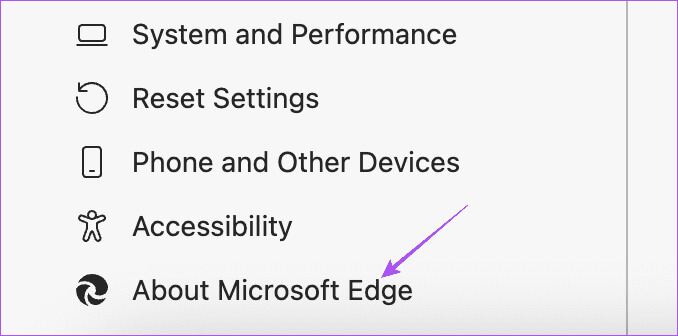
Passo 4: Se disponível atualizar, Baixe e instale-o.
Use Facetime no Windows 11
Usar o FaceTime para se conectar com amigos que usam iPhone, iPad e Mac é mais fácil do que o Windows. Às vezes, geralmente é causado por permissões do navegador ou algo trivial. Essas soluções irão ajudá-lo se você enfrentar o problema do FaceTime não funcionar no seu PC com Windows 11.